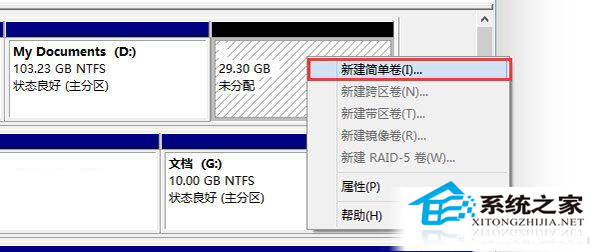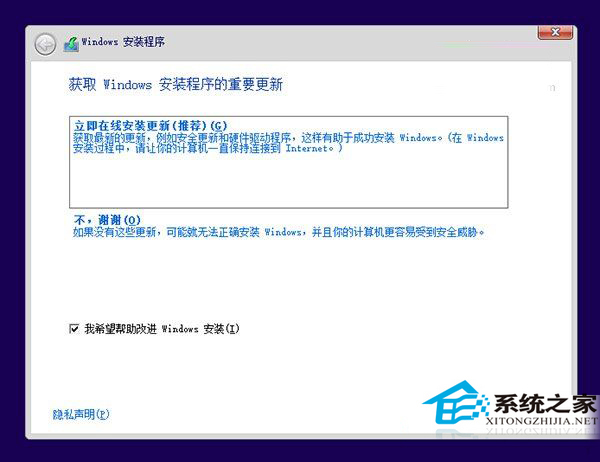Windows10預覽發布了,大家爭先恐後安裝Win10來體驗一番。安裝的方法有很多,比如用虛擬磁盤、U盤等。本文帶來一種最簡單的方法:分區安裝法。
由於現在發布的只是技術預覽版本,很多新功能也沒有全部放出,win10系統本身可能也存在或多或少的Bug所以小編不建議大家以該系統做為使用的主系統,而且全新安裝的方法也很簡單,所以我們今天就說說win10雙系統的安裝方法,我們可以在win7 或win8上加裝一個Win10操作系統。
安裝Win10雙系統最簡單的安裝方法:
一、分區
開始我們先要為Win10系統准備一個分區,最好是准備一個干淨的分區,以便之後不想用的時候可以刪除,如果你已經有分區直接使用即可,沒有的話可以在較大的分區中劃分出一個分區出來;
1、打開磁盤管理,找一個剩余空間較大的分區,右鍵單擊選擇“壓縮卷”:
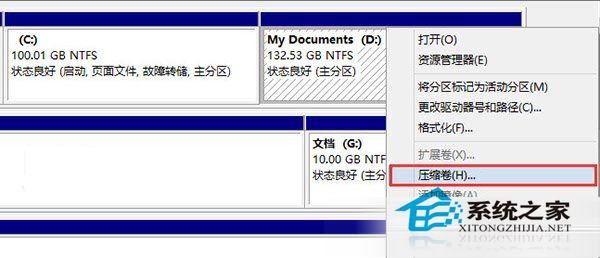
2、輸入合適的大小(這裡作為演示僅分配30GB空間,建議不小於40GB),點擊“壓縮”。之後會在你選擇的分區後面出現一個未分配空間。

3、 在未分配空間上右鍵單擊,選擇“新建簡單卷”,再出現的窗口中一路點擊“下一步”即可。注意,如果提示你需要將硬盤轉換為動態磁盤,那是因為你的硬盤是MBR分區結構,主分區數量已經超過了該分區類型的最大限制——4個,此時請放棄分區操作。
二、開始安裝win10系統:
1、下載鏡像後,打開ISO鏡像(注:Win8/8.1中直接雙擊即可,Win7中可用虛擬光驅加載或將下載的ISO文件解壓出來),運行sources文件夾下面的setup.exe,如下圖所示。